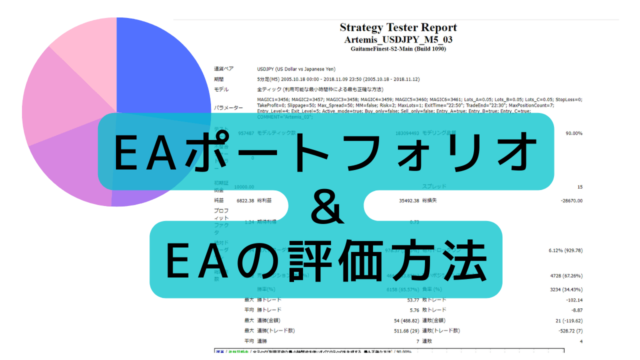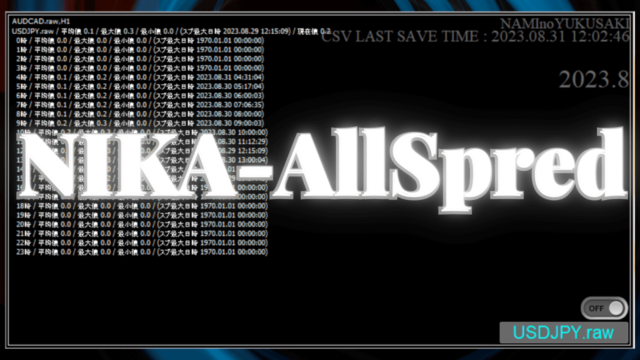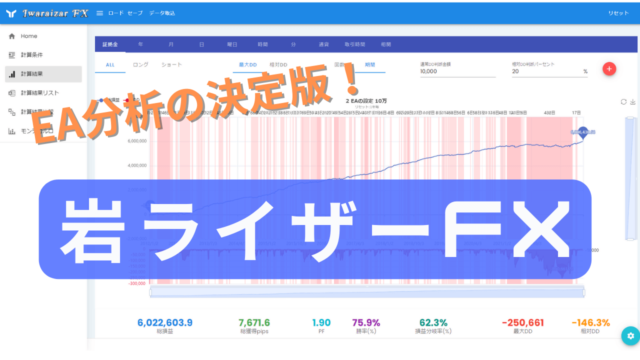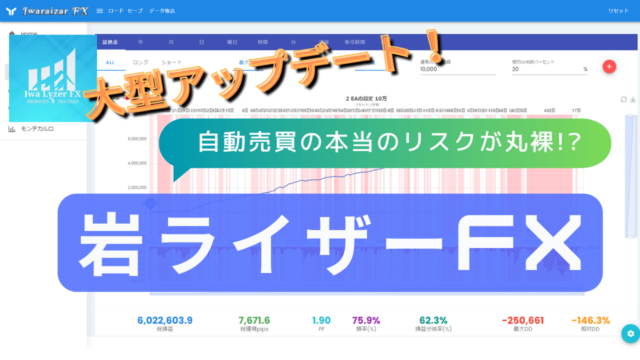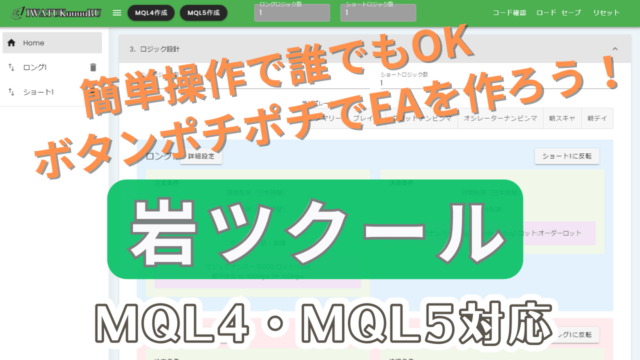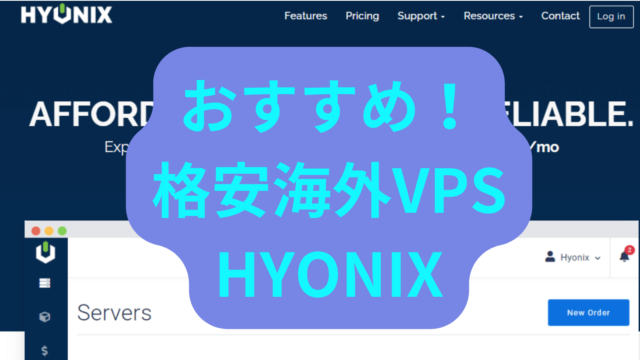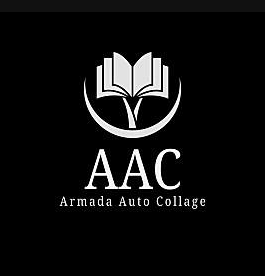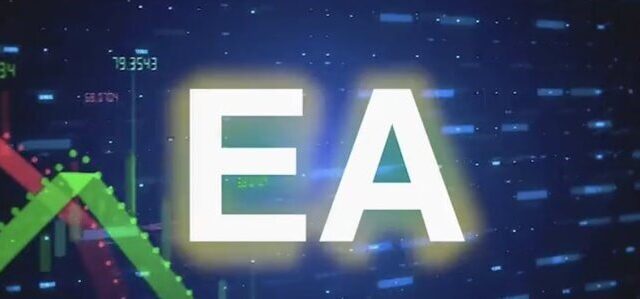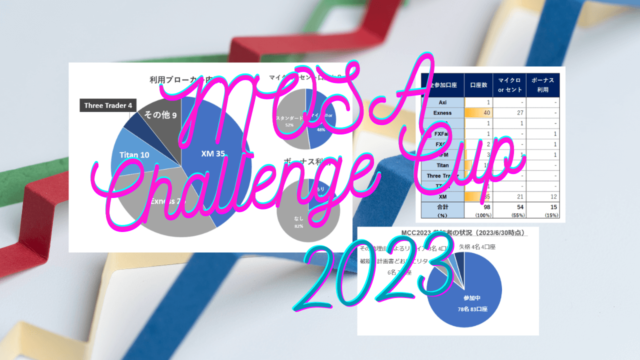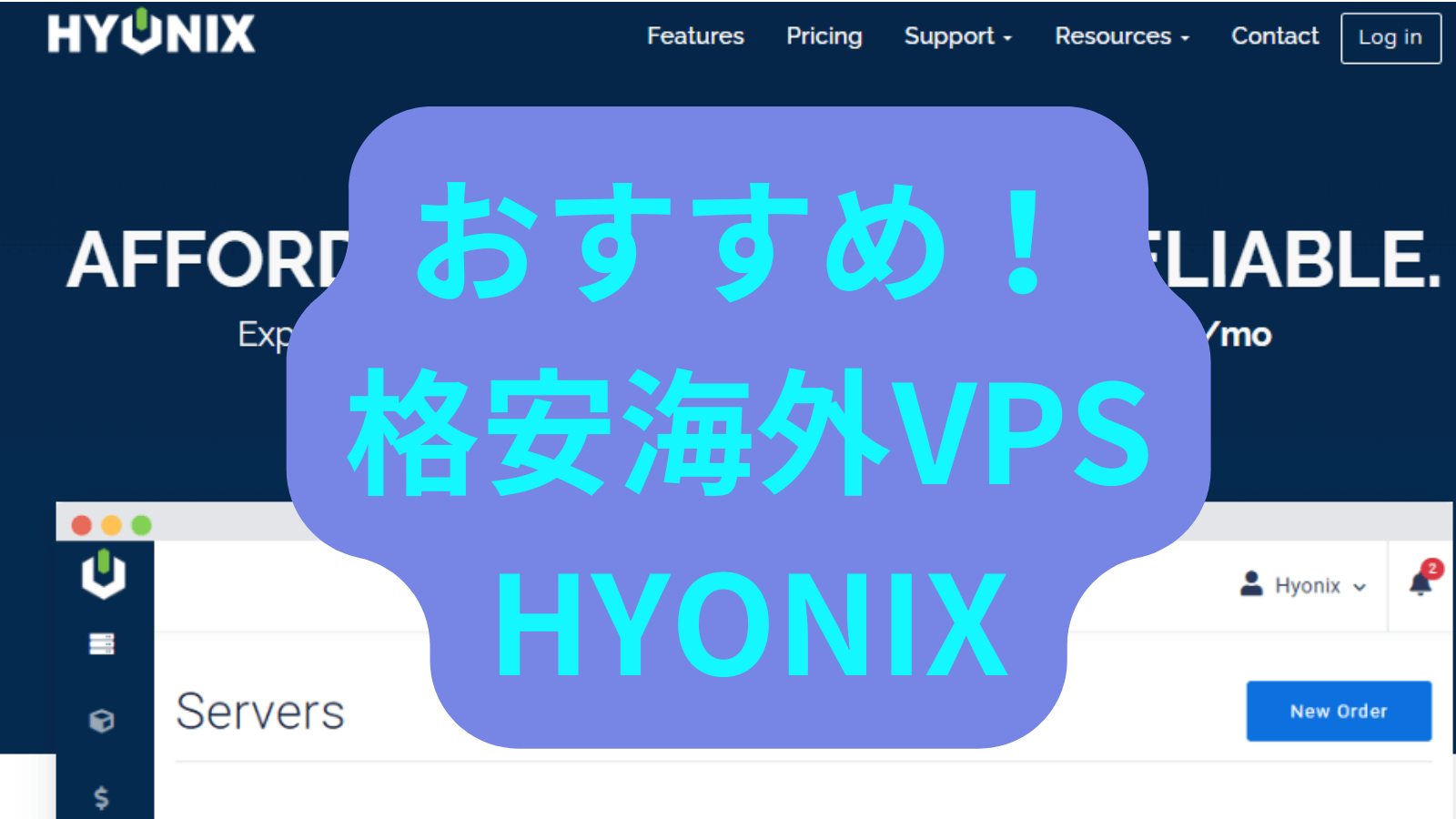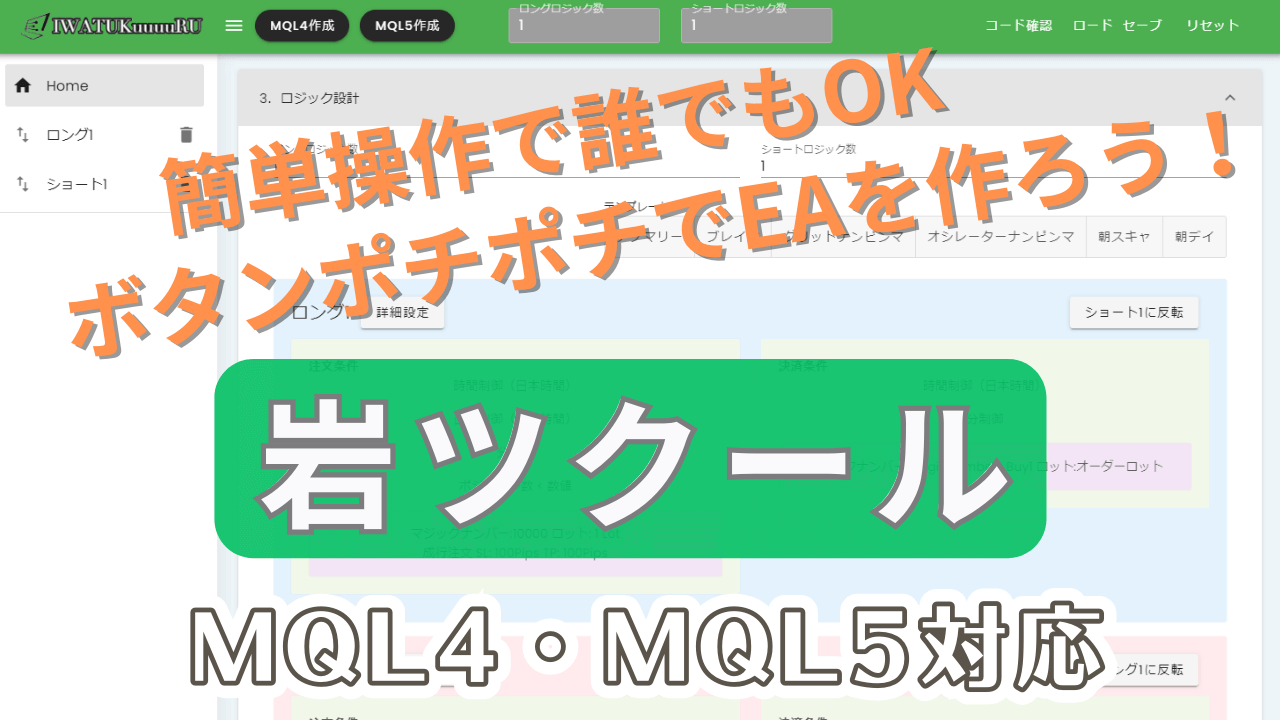EAを使うのにほぼ必須ともいえるVPS。
この記事では、おすすめのVPS「Hyonix」を紹介します。
Hyonixは海外VPSです
費用は格安、サーバーの場合も選択可能で通信速度の改善も可能
英語は必要ですが、Google翻訳等を使えばおおむね大丈夫です
メリット
✅メモリ2GBのプランで月額5.4$(約900円)~と格安
✅利用口座に合わせたサーバーを選ぶと通信速度が2msとかなり早くなり、約定に有利
デメリット
✅海外サイトを利用するため、英語が必須。ただしGoogle翻訳で何とかなる
✅VPSとMT4・MT5を日本語化する手間がかかる
VPSとは
VPSはバーチャル・プライベート・サーバーの略で、
簡単に言うと、VPSを利用すると、Web上にEAを稼働させるためのPCを用意できます
VPSを利用することで、EAのために自宅PCを常に稼働させる必要がなくなります
メリット
✅VPSでMT4・MT5を常時使用できるため、EAの安定稼働が可能
✅リモートデスクトップの利用により、どこからでもアクセス可能
✅自宅でPCを常時起動させる必要がない
→PCの安全な置き場所の確保、停電時の対策は不要
✅VPSのサーバーの場所を選ぶことで、通信速度を向上できる
デメリット
✅利用料がかかる

自宅のPCで稼働させ続けると思わぬタイミングで電源オフや
再起動させてしまうことがありますし、場所の確保も意外と大変なので
あまりおすすめできません。
私を含め、EAを稼働させる人のほとんどはVPSを利用しています。
安全に自宅でPCを稼働させっぱなしにできる人は自宅PCでもOKです
VPSの選び方
VPSを選ぶには、利用するME4とEAの数に合わせたスペックを満たしていることが大事です。
VPS選びの必須条件
✅OSはWindows
MT4・MT5はWindowsで稼働させるため、OSがWindowsになっているものを選びます。
VPS会社によってはWindows以外のOSのプランがあるので要注意です。
安いVPSと高いVPSがあれば、高い方がWindows OSのVPSです
✅稼働させるEA数とME4・MT5数に合わせたメモリ
安定稼働の大体の目安は、「1つのMT4あたり20個のEA・チャート数で、メモリ1GB」
表にするとこんな感じ↓
| 稼働EA数・チャート数 | MT4個数 | 必要メモリ |
|---|---|---|
| ~20 | 1個 | 1GB |
| ~40 | ~2個 | 2GB |
| ~80 | ~4個 | 4GB |
VPSで通信速度アップも可能
EAのロジックによっては、約定速度により成績が左右されます。
VPSのサーバーの場所を選ぶことで、EAの通信速度をアップさせ、EAの成績を向上させることができます。
これからおすすめするHyonixのVPSならサーバーの場所を選ぶことができます。
海外VPS・Hyonixについて
Hyonixは海外VPSです。
費用は格安で、サーバーの場所を選ぶことで接続速度を向上できます
HyonixのVPS利用にかかる費用
HyonixのVPSはメモリ2GBのプランなら月5.4~6.5$で利用できます
●2024年7月時点のプランはメモリ2GB~64GBの9つ
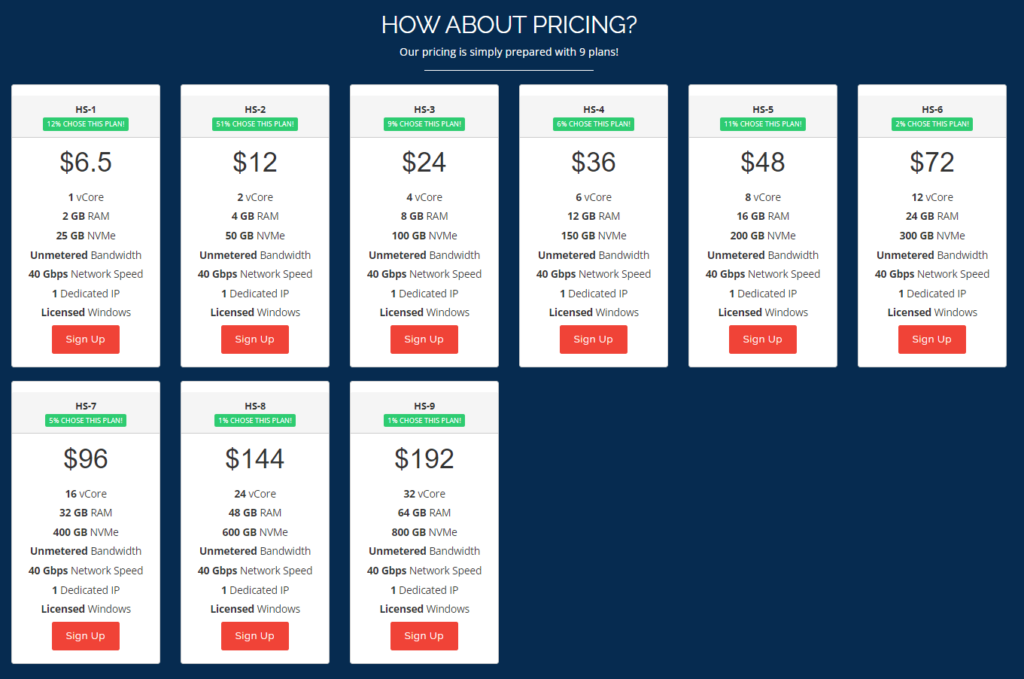
●まとめ払いは3ヶ月、半年、1年が選べます

●表にするとこんな感じ↓
| 契約期間 | 価格 | 1ヶ月あたりの価格 | 1ヶ月当たり価格 円換算(1$=160円) |
|---|---|---|---|
| 1ヶ月 | 6.5$ | 6.5$/月 | 1,040円/月 |
| 3ヶ月 | 18.5$ | 6.2$/月 | 990円/月 |
| 半年 | 32.5$ | 5.4$/月 | 870円/月 |
| 1年 | 65$ | 5.4$/月 | 870円/月 |

検索すると10%OFFのクーポンが見つかりますが、このクーポンは毎月払いのみでした。
毎月払いの10%OFFよりも、半年・年払いの方がお得なので、クーポンはおためし用ですね
参考・国内VPSの価格
参考用に代表的な国内VPSの2GBプランの月額料金を調べてみました(2024年7月時点)
| 国内VPS | プラン名 | メモリ | 月額 | 料金の内訳 |
|---|---|---|---|---|
| お名前.com デスクトップクラウド | StartUp | 2GB | 2,640円+264円 | サーバーレンタル代+サービス維持調整費 |
| エイブルネット | Win1 | 2GB | 2,208円+1,320円 | サーバーレンタル代+RDSライセンス料 |
| KAGOYA | 2コア | 2GB | 1,430円+1,386円 | サーバーレンタル代+RDSライセンス料 |
| さくらのVPS | W2G | 2GB | 2,420円+1,320円 | サーバーレンタル代+RDSライセンス料 |

Hyonixと比べると高くなってしまいますが、
国内VPSは日本語で利用できますし、サポートも受けやすいです。
WindowsとMT4・MT5の日本語化の手間も不要です。
VPS初心者は国内VPSから使ってみるのもおすすめですよ
HyonixのNYサーバーで通信速度を大幅改善

yukoの場合、スリートレーダーのリアル口座で、
自宅PCから接続すると164.14 msのところ、
HyonixのVPSのNYサーバーを利用で2.62ms
と速度をかなり改善できました♪
| 自宅PCから接続 | HyonixのVPSから接続 |
|---|---|
 | 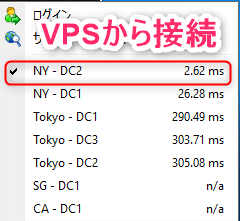 |
Hyonixの利用方法

Hyonixは海外VPSなので英語のHPですが、特段難しいことはなく、普通に契約できました。
Google翻訳で十分です
ここでは、簡単に流れを紹介します。
Hyonixにアクセス
プランを選択・ユーザー登録・支払い
✅利用したいEA数、MT4・MT5の数に合わせて必要なメモリのプランを選択
●安定稼働の大体の目安は、「1つのMT4あたり20個のEA・チャート数で、メモリ1GB」
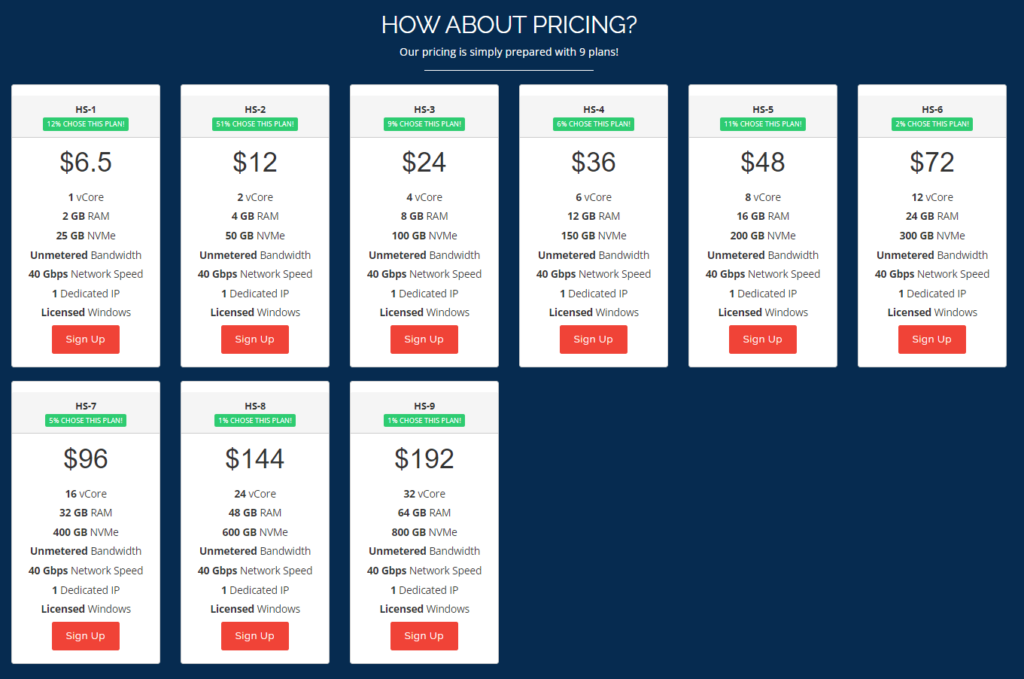
✅利用者登録
入力項目は、氏名、メールアドレス、電話番号、住所、パスワード
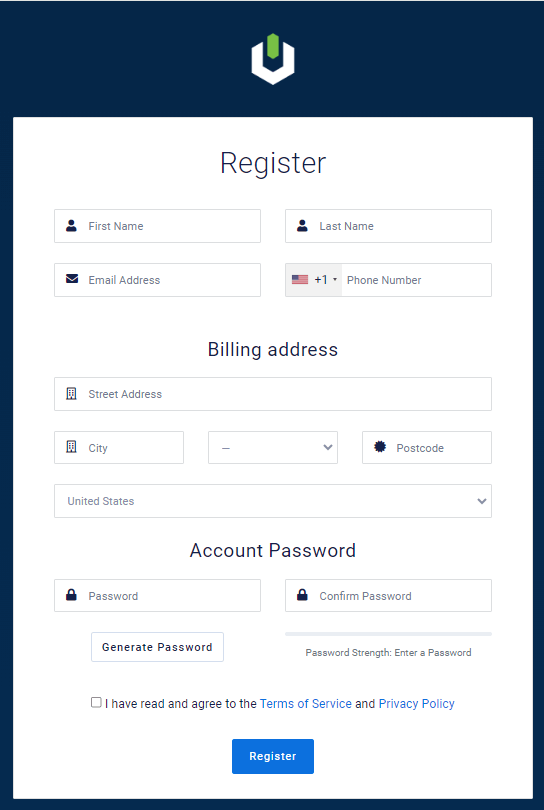
✅サーバーの場所を選択
●スリートレーダー、Titan、Axiはニューヨーク、XMはロンドンを選択するとかなり早くなります
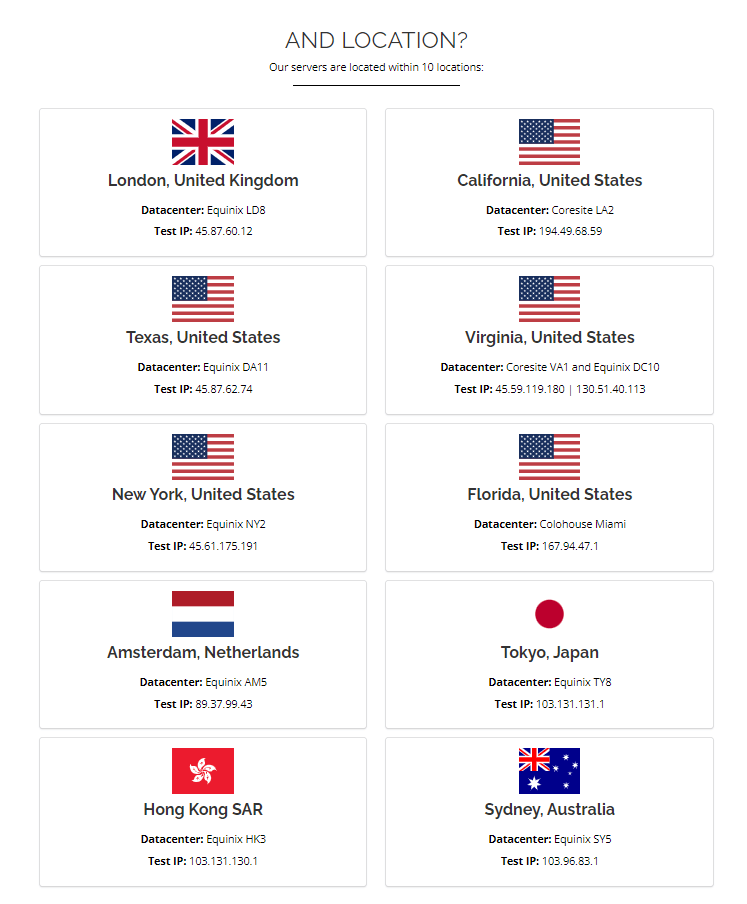
✅WindowsOSを選択
●最新のものを選べばOKです。今ならWindows2019ですね
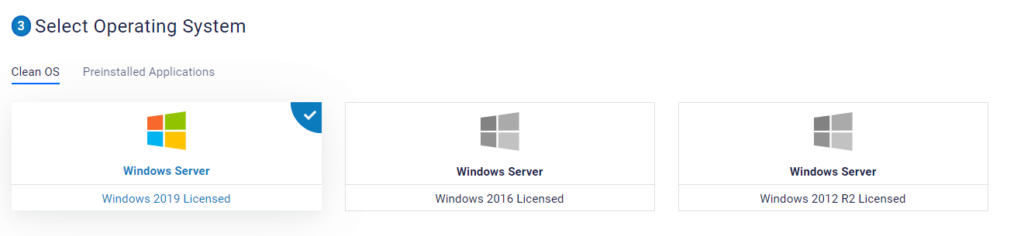
✅支払い期間を選択
●検索で出てくる10%OFFクーポンは月払いなので、半年か1年払いの方がお得です

✅支払い
●クレジットカードの他、ペイパルも使えます。
VPSの情報を確認・アクセス
●ログイン ⇒ サーバー ⇒ 利用するVPSの「管理」⇒ VPSの情報を確認 ⇒リモートデスクトップからアクセス
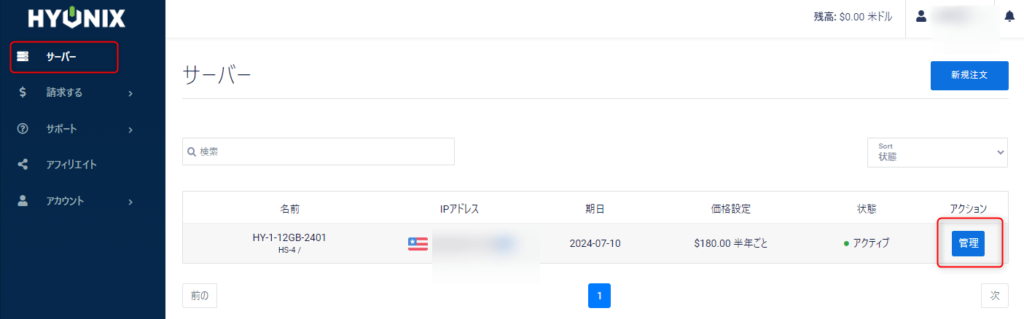
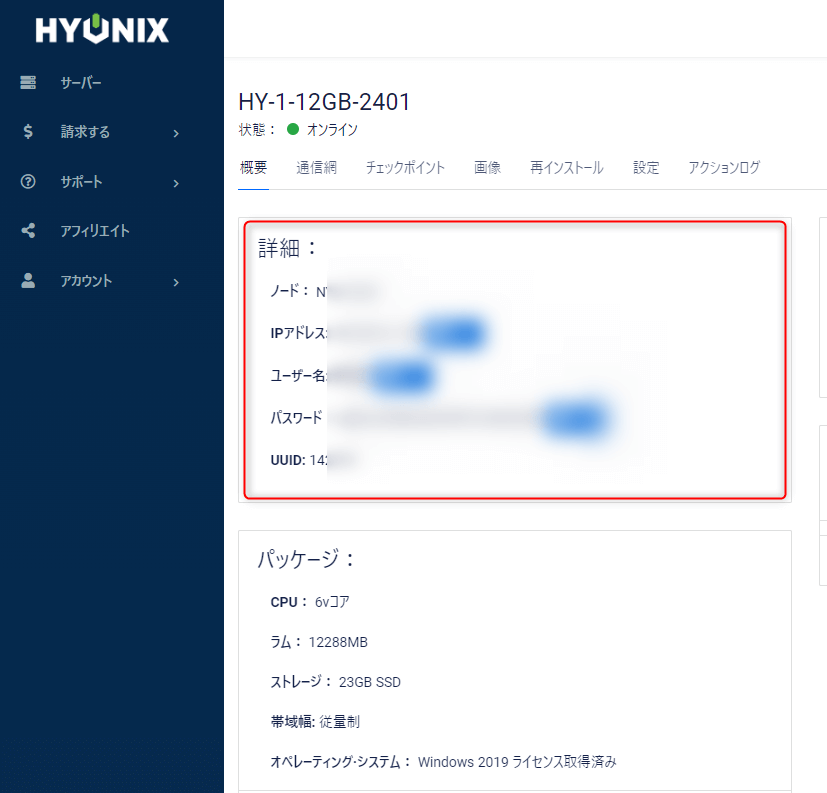
VPSとMT4・MT5を日本語化
海外VPSを利用すると、VPS、MT4、MT5も英語で表示されます。
英語のままでも使えますが、EAに利用されている日本語が正しく表示されないので、日本語化した方がいいです。
日本語化の方法は検索すると出てきますよ。
ちょっと手間がかかりますが、VPSを安く利用するために頑張りましょう!
英語や日本語化に不安がある方は、1ヶ月払いでお試ししてみるとか、国内VPSの利用を検討してください
まとめ
この記事では海外VPS「Hyonix」を紹介しました。
VPSとは
Web上のPCのようなもので、EAを安定稼働させるために利用する。
EAを使うならVPSの利用がおすすめ
Hyonixとは
格安で利用できる海外VPSのひとつ
Hyonixのメリット
✅メモリ2GBのプランで月額5.4$(約900円)~と格安
✅利用口座に合わせたサーバーを選ぶと通信速度が2msとかなり早くなり、約定に有利
Hyonixのデメリット
✅海外サイトを利用するため、英語が必須。ただしGoogle翻訳で何とかなる
✅VPSとMT4・MT5を日本語化する手間がかかる

使い始めて半年ですが、快適に利用できています。
先日、半年契約を更新しました♪
VPS費用が気になる人にはとってもおすすめです